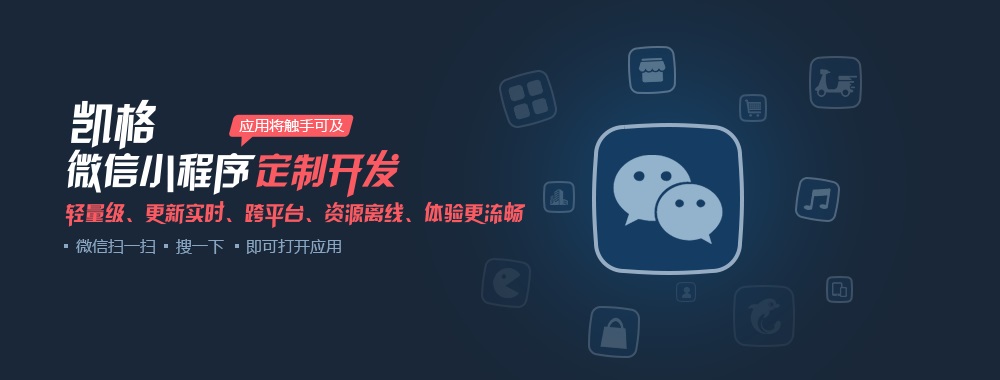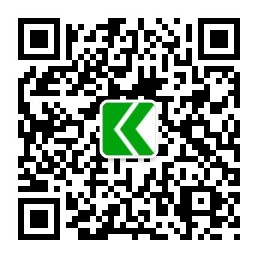PC版报价单管理功能
一、添加报价单
1、进入PC版OA办公管理系统后台,在报价单管理栏目下找到报价单管理,点击报价单管理2、进入报价单管理,点击添加报价单
3、进入添加报价单页面,填写报价单基本信息,可点击保存并添加明细,继续添加报价项
4、进入编辑报价项页面,填写报价项信息
报价项填写完确认无误之后点击提交
二、修改报价单基本信息
1、进入PC版OA办公管理系统后台,在报价单管理栏目下找到报价单管理,点击报价单管理2、进入报价单信息管理列表,点击修改报价单信息图标
3、进入修改报价单页面,修改报价单信息
报价单基本信息修改完确认无误之后点击提交
三、报价单信息生成PDF
1、进入PC版OA办公管理系统后台,在报价单管理栏目下找到报价单管理,点击报价单管理2、进入报价单信息管理列表,点击查看报价单(若设有密码,需验证密码才可查看报价单)
3、进入报价单生成页面,点击生成PDF
微信版添加报价单
1、进入微信版OA办公管理系统,点击添加报价单,进入填写报价单页面,填写报价单基本信息

2、填写完报价单基本信息,可点击保存并添加明细,继续添加报价项,进入编辑报价项页面,填写报价项信息


微信版修改报价单
1、进入微信版OA办公管理系统,点击报价单列表,进入报价单列表页面,点击列表相关报价单信息,出现底部导航栏,点击修改报价单基本信息

2、进入修改报价单页面,修改报价单信息


微信版修改报价项信息
1、进入微信版OA办公管理系统,点击报价单列表,进入报价单列表页面,点击列表相关报价单信息,出现底部导航栏,点击修改报价单明细设置

2、进入报价单明细页面,点击列表相关报价项,出现底部导航栏,点击查看或修改报价项详情,进入修改明细页面,修改报价项信息